Llamadas de teléfono y mensajes de texto en el Mac
Con una conexión Wi-Fi, puedes responder llamadas, y realizarlas, directamente desde el MacBook Pro. También puedes enviar y recibir mensajes de texto.
Configurar FaceTime para las llamadas telefónicas. En el iPhone (iOS 9 o posterior), ve a Ajustes > Teléfono y activa la opción “Llamadas por Wi-Fi”. A continuación, en el Mac, ve a FaceTime > Preferencias, selecciona Ajustes y haz clic en “Llamadas desde el iPhone”. Consulta Configurar el iPhone y el Mac para las llamadas telefónicas en el Manual de uso de FaceTime.
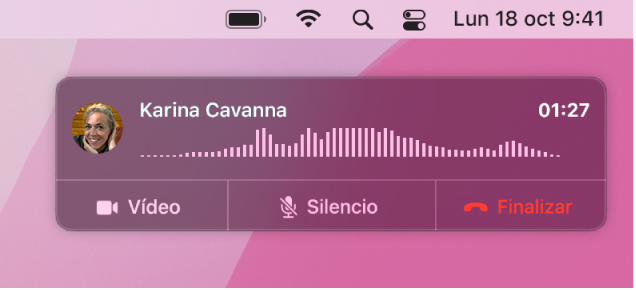
Efectúa una llamada. Abre FaceTime en el Mac e introduce un número de teléfono. O bien, en Contactos, haz clic en el icono de teléfono ![]() en la fila FaceTime de un contacto. También puedes hacer clic en un número de teléfono incluido en una búsqueda de Spotlight o en una app como Safari o Calendario (debe estar cerca el iPhone o el iPad con una conexión móvil). Consulta Realizar y recibir llamadas de teléfono en FaceTime en el Manual de uso de FaceTime.
en la fila FaceTime de un contacto. También puedes hacer clic en un número de teléfono incluido en una búsqueda de Spotlight o en una app como Safari o Calendario (debe estar cerca el iPhone o el iPad con una conexión móvil). Consulta Realizar y recibir llamadas de teléfono en FaceTime en el Manual de uso de FaceTime.
Responde a una llamada. Cuando recibas una llamada en tu iPhone, haz clic en la notificación que aparece en la pantalla del MacBook Pro. El MacBook Pro se convertirá en un teléfono con altavoz si no estás utilizando auriculares.
Consejo: Para desactivar temporalmente las notificaciones de nuevas llamadas telefónicas, mensajes y más cosas en el Mac, activa la función “No molestar”. Haz clic en el icono del centro de control ![]() en la barra de menús y, a continuación, haz clic en “No molestar” y selecciona un límite de tiempo.
en la barra de menús y, a continuación, haz clic en “No molestar” y selecciona un límite de tiempo.
Envía y recibe mensajes. Utiliza Mensajes para enviar mensajes de texto desde el MacBook Pro. Todos los mensajes aparecen en el MacBook Pro, iPhone, iPad, iPod touch y Apple Watch, así que cuando alguien te escribe, puedes responder en el dispositivo que te quede más cerca. Consulta Mensajes.
Obtén más información. Consulta Configurar el iPhone para recibir mensajes SMS en el Mac en el Manual de uso de Mensajes.